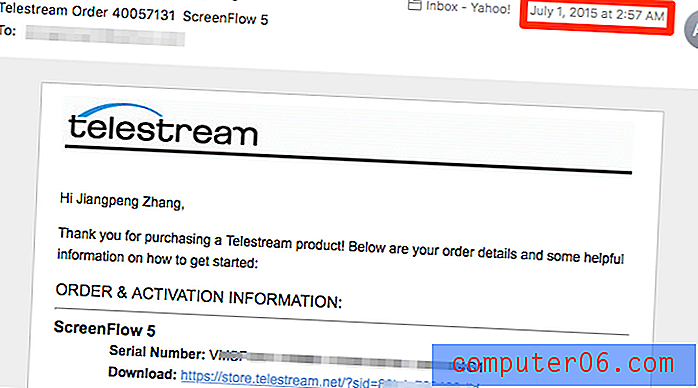Zaslon naopako naopako - Kako to popraviti
Ažurirano: 28. prosinca 2016
Jeste li se ikada udaljili od zaslona računala, samo da biste se vratili i otkrili da je sve naopako? To se može dogoditi ili kao šala prijatelja ili suradnika ili kao posljedica neobične pojave, poput mačke koja hoda po tipkovnici. Na zaslonu koji je okrenut naopako u sustavu Windows 7 teško je rješavati, ne samo zato što je sve što vidite je naglavačke, već i zato što je pokret vašeg miša također preokrenut.
Srećom, to se može poništiti. Točna metoda za to može malo varirati ovisno o vrsti grafičke kartice koja je instalirana na vašem računalu. ako imate sreće, popravljanje može biti jednostavno poput pritiska nekoliko tipki na tipkovnici. Međutim, rješenje će možda zahtijevati da dođete do izbornika postavki, što može biti malo teško jer će zahtijevati da koristite miš preokrenete.
Kako popraviti zaslon okrenut prema dolje u sustavu Windows 7
Koraci u ovom članku pretpostavit će da je vaš zaslon trenutno naopako. Međutim, snimke zaslona će biti u ispravnoj orijentaciji, jer su bile vrlo teške za pregled kad su bile naglavačke. Ako je vaš zaslon okrenut prema gore i želite ga preokrenuti naopako, tada možete slijediti ove iste korake, samo odaberite opciju Landscape (Flipped) umjesto opcije Landscape .
Imajte na umu da se određeni koraci za poništavanje okrenutog zaslona mogu malo razlikovati ovisno o vrsti grafičke kartice instalirane na vašem računalu. U mnogim slučajevima možete poništiti okrenut zaslon pritiskom na Ctrl + Alt + strelicu gore na tipkovnici. Suprotno tome, Ctrl + Alt + strelica prema dolje okrenut će zaslon naopako.
Naš vodič u nastavku vodiće vas do prozora postavki rezolucije zaslona . Ovom prozoru također možete pristupiti pritiskom na tipku Windows na tipkovnici, u polje za pretraživanje upišite "prilagodi razlučivost zaslona", a zatim pritisnite tipku Enter na tipkovnici. Zatim možete nastaviti s korakom 3 u nastavku.

Korak 1: Desnom tipkom miša kliknite alatnu traku, a zatim kliknite opciju Prikaži radnu površinu .
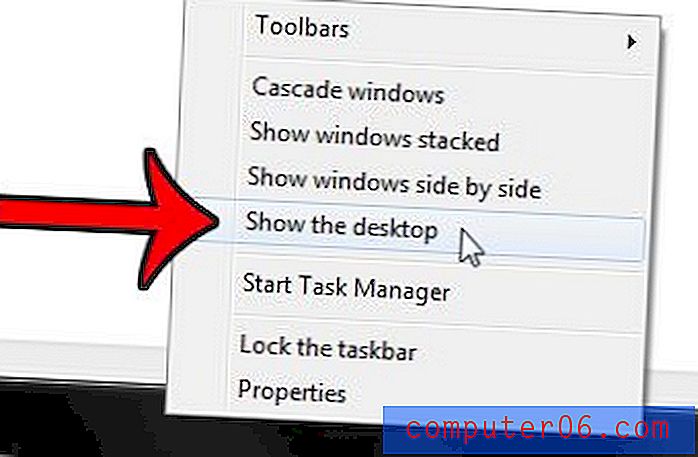
Korak 2: Desnom tipkom miša kliknite otvoren prostor na radnoj površini, a zatim kliknite opciju Razlučivost zaslona .
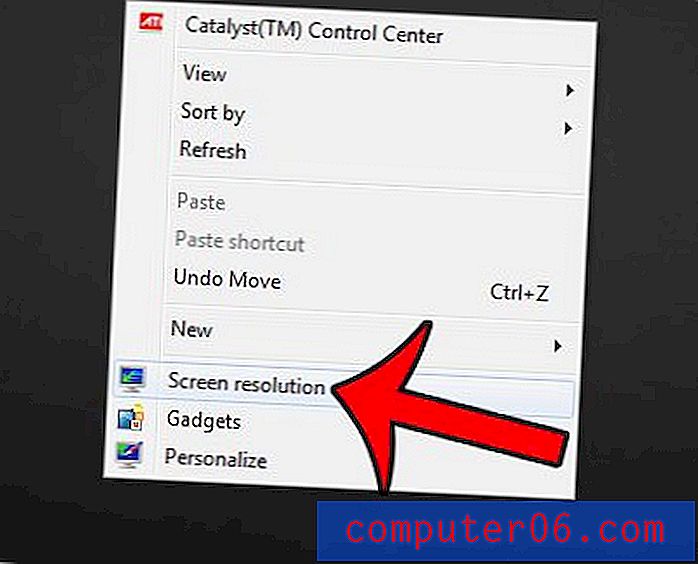
Korak 3: Kliknite padajući izbornik Orijentacija, a zatim kliknite opciju Pejzaž .
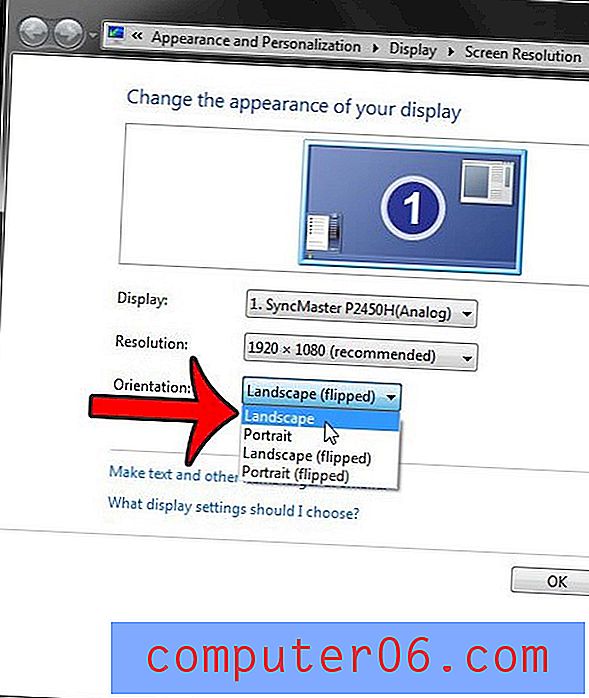
Korak 4: Kliknite gumb Primjeni .
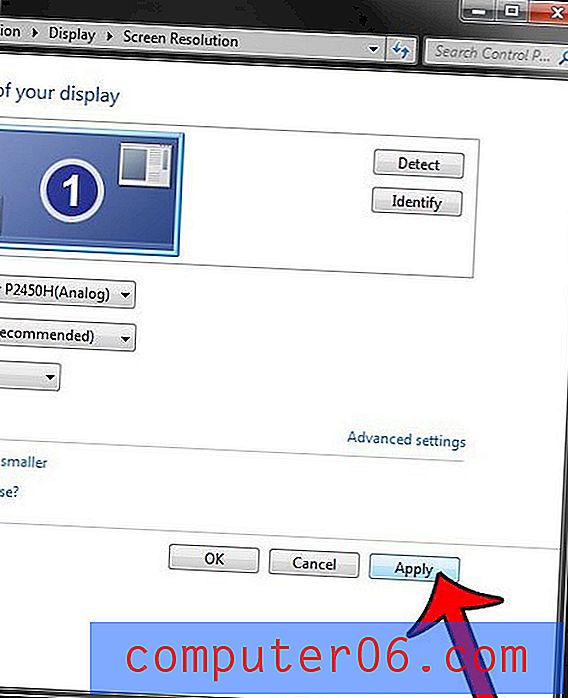
Korak 5: Kliknite gumb Zadrži promjene .
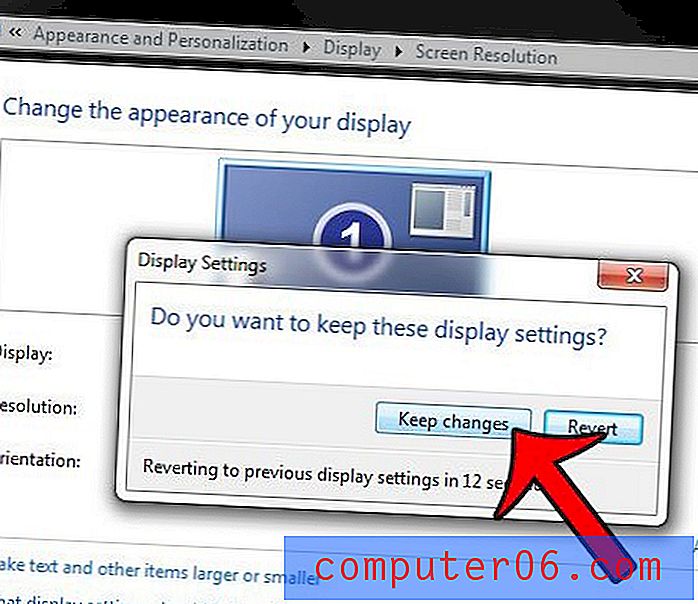
Vaš bi se zaslon trebao vratiti u ispravnu orijentaciju.
Sažetak - Što učiniti kada je vaš zaslon Windows 7 naopako
- Desnom tipkom miša kliknite alatnu traku, a zatim kliknite Prikaži radnu površinu .
- Desnom tipkom miša kliknite radnu površinu, a zatim kliknite razlučivost zaslona .
- Kliknite padajući izbornik Orijentacija, a zatim Pejzaž .
- Kliknite Primjeni .
- Kliknite Zadrži promjene .
Nažalost, nije svako računalo isto, tako da točna metoda rješavanja ovog problema može varirati ovisno o grafičkoj kartici instaliranoj na vašem računalu. Ako nijedna od gore navedenih opcija ne odgovara vama, kliknite desnom tipkom miša na radnu površinu i provjerite mogućnost grafičkih svojstava . Odaberite opciju Hot Keys, a zatim potražite opciju Rotate to Normal i pritisnite naznačenu kombinaciju tipki. Ako nema opcije Hot Keys, provjerite postoji li mogućnost rotacije .
Drugo alternativno rješenje je da desnom tipkom miša kliknete Desktop, a zatim na opciju Personalizacija ili Personalizacija . Kliknite Postavke zaslona ili zaslona, a zatim Dodatne postavke . Potražite mogućnost rotacije i odaberite opciju Pejzaž ili Normalno .
Tražite li koš za smeće u sustavu Windows 7, ali ne možete ga pronaći? Ovaj će vam članak pokazati kako dodati ikonu koš za smeće na radnu površinu.